103 - configurer le nouveau serveur WEBSUITE
- Lancez le logiciel Configuration disponible dans le Menu V12
 (en bas à droite à coté de l’heure).
(en bas à droite à coté de l’heure).
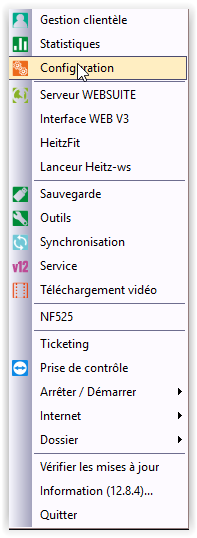
- Saisissez votre Nom d’utilisateur « administrateur » (ADMIN par défaut) dans Identification (si besoin)
- Saisissez votre Code d’utilisateur « administrateur » (ADMIN par défaut) dans Identification
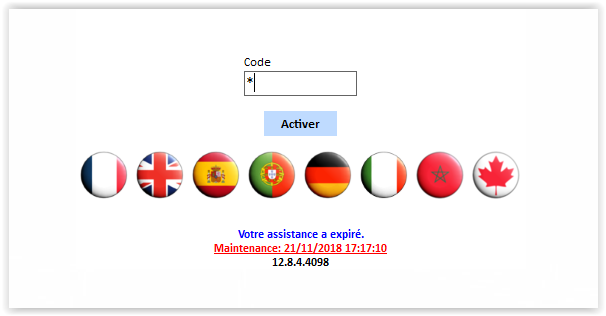
- puis cliquez sur le bouton Activer.
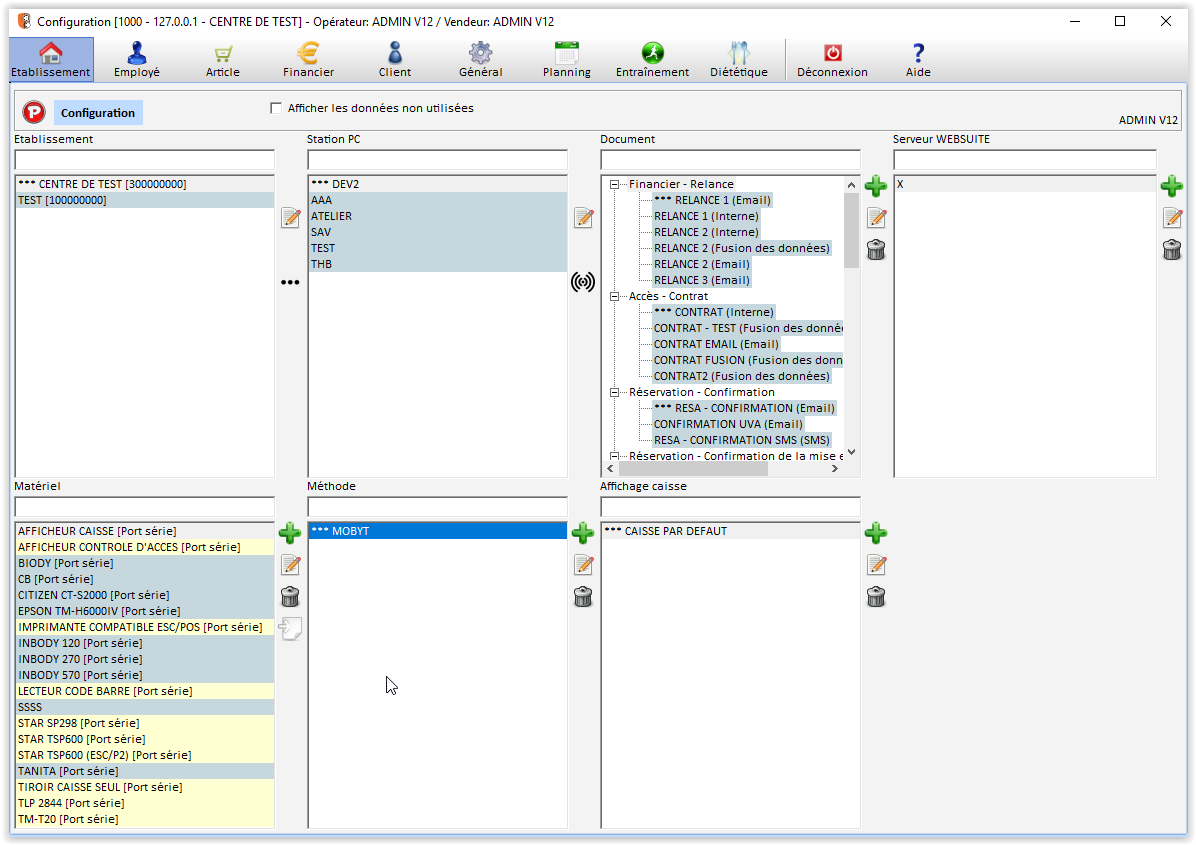
- Dans la partie de droite dans Serveur WEBSUITE.
- Cliquer sur l’onglet serveur WEB.
- Cliquer à droite sur Ajouter
 ou Modifier
ou Modifier

- Cliquez à droite sur Serveur WEB
- Définir le premier port ainsi que le second port
- Ne rien mettre dans Adresse IP/Nom de la station
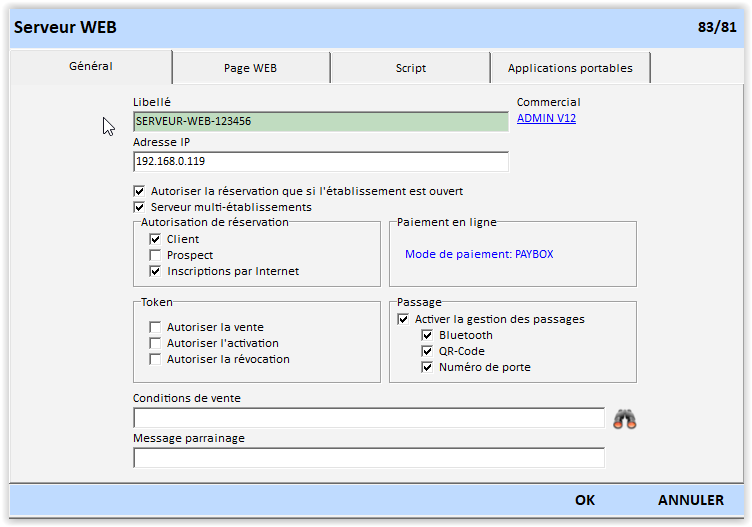
- Cliquer à droite sur Ajouter
 ou Modifier
ou Modifier 
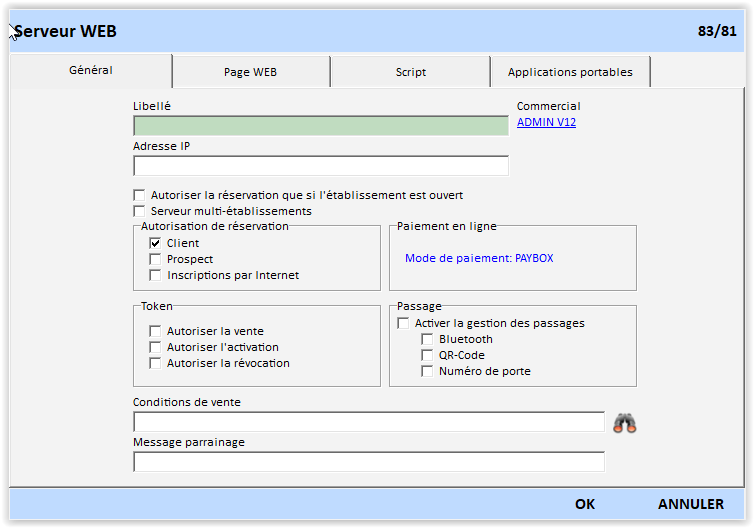
- Vérifier les informations saisies et cocher les cases en fonction de vos besoins.
- Cliquer ensuite sur Pages Web
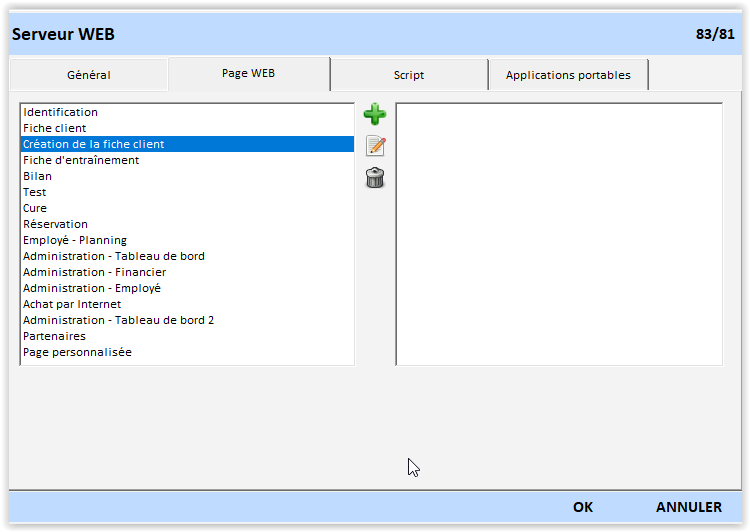
- Vérifiez les informations saisies et utilisez le
 pour ajouter dans la case les pages en fonction de vos besoins.
pour ajouter dans la case les pages en fonction de vos besoins.
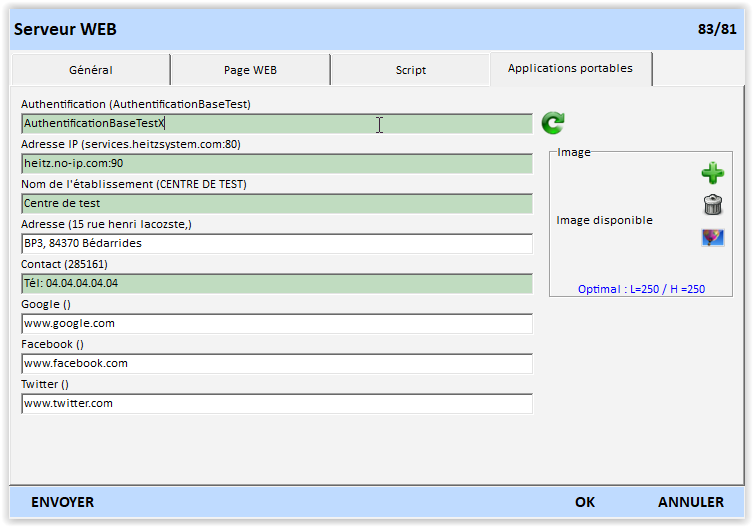
- Vérifiez les informations saisies et utiliser le
 pour ajouter votre logo
pour ajouter votre logo
- Cliquez sur Envoyer
- Cliquez sur Ok
- Retournez dans la configuration du logiciel
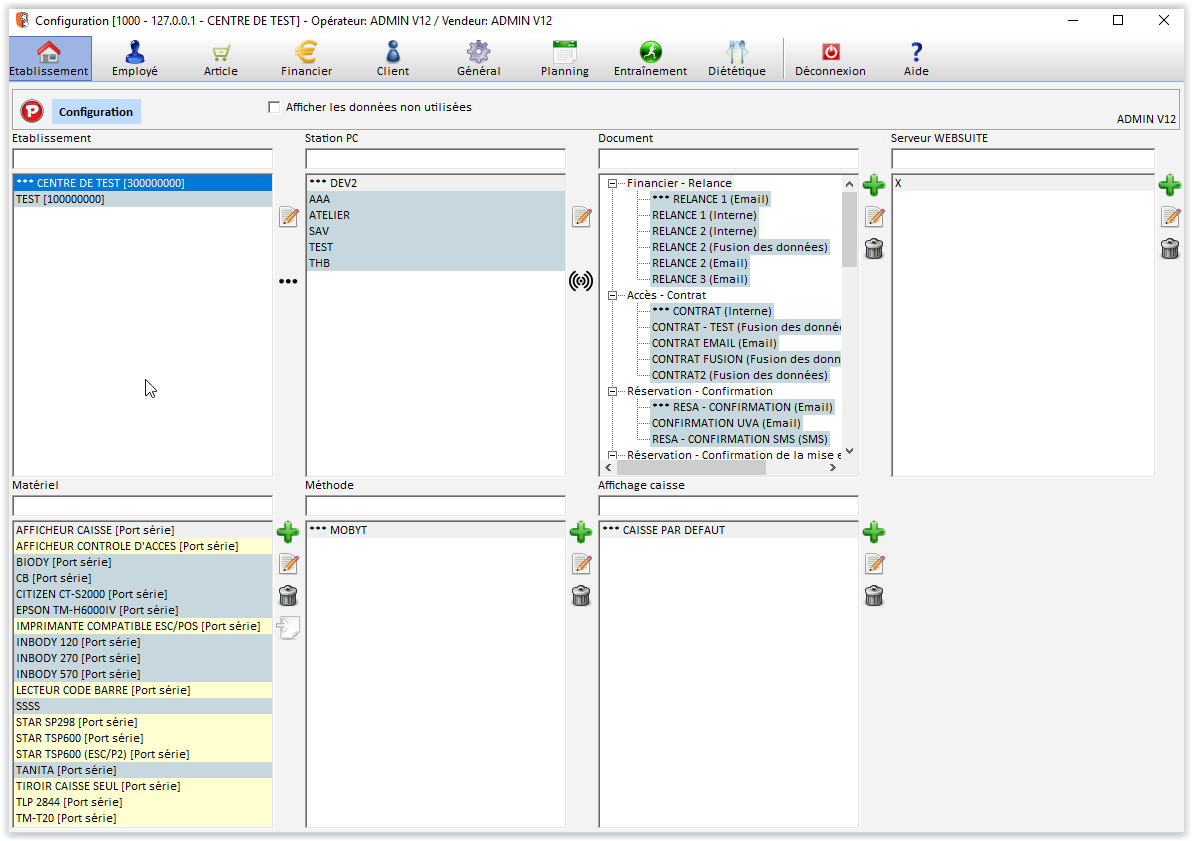
- Dans la partie Document
- Ajoutez un nouveau document en cliquant sur le bouton « ajouter »
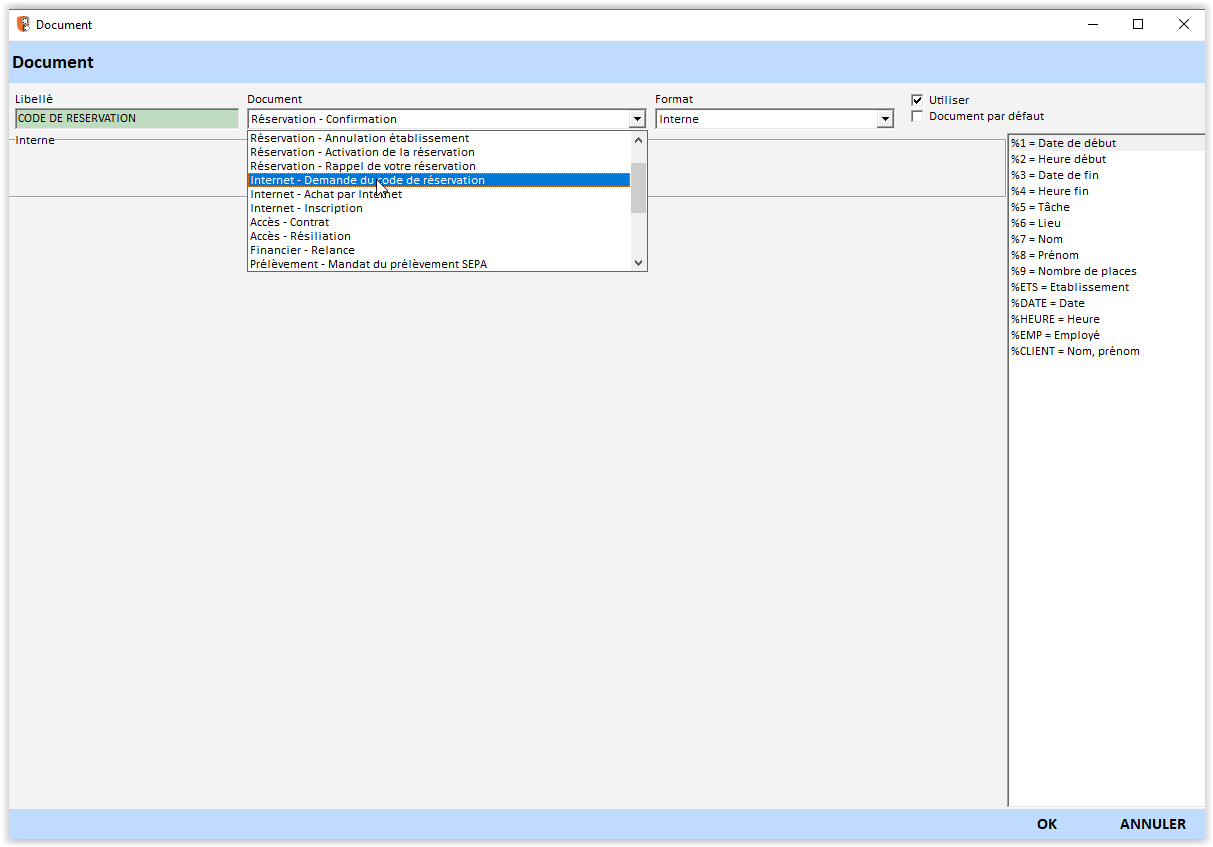
- Renseignez un libellé
- Sélectionnez le modèle de document « internet – demande du code de réservation »
- Format : mail
- Cochez « document par défaut »
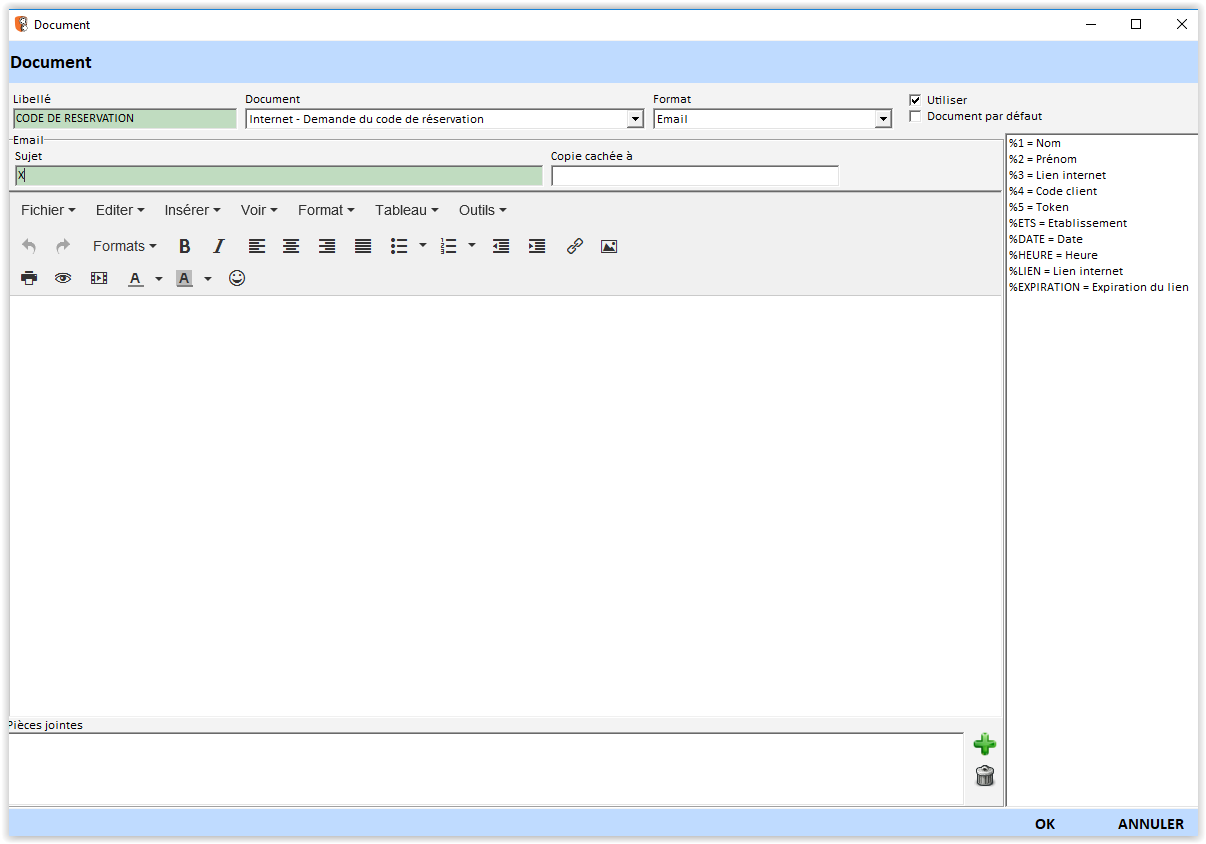
- Personnalisez le mail avec :
- Un sujet
- Une description
- Le lien de la création du code client
Il est indispensable d’insérer la variable « %LIEN » dans le corps du mail pour générer automatiquement le lien de création du mot de passe !
Dernière Etape :
- Lancez le serveur WebSuite dans le menu V12:
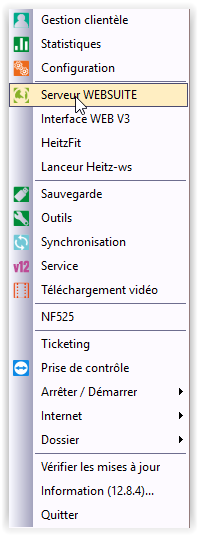
- Le logiciel WebSuite se lance dans la barre des taches Windows

- Double-cliquez sur l’icône WebSuite
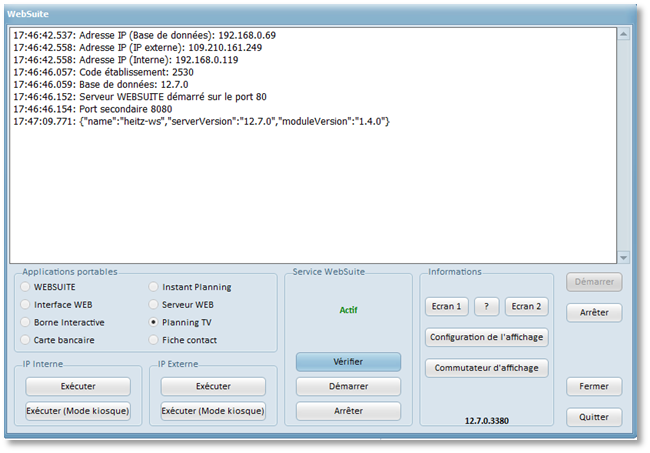
- Vérifiez les paramètres suivants :
- Les Informations de contrôle de connexion a la base de données.
- Le message « actif » sur la partie « service Websuite ».
- Dans un navigateur internet tapez le lien suivant :
Ouvrez le module « outils » dans le menu V12.
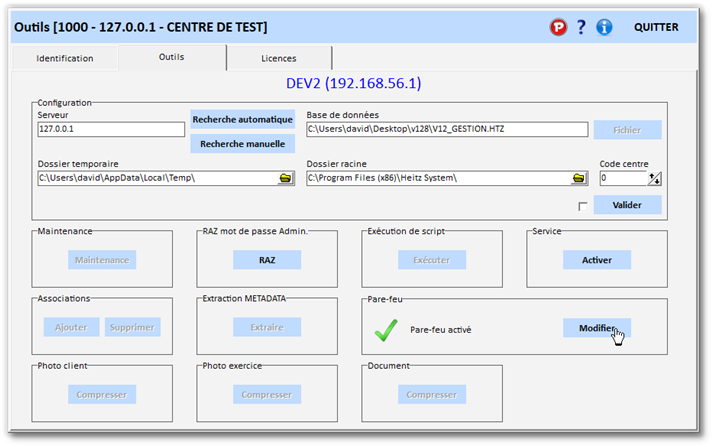
Cliquez sur le bouton « modifier »
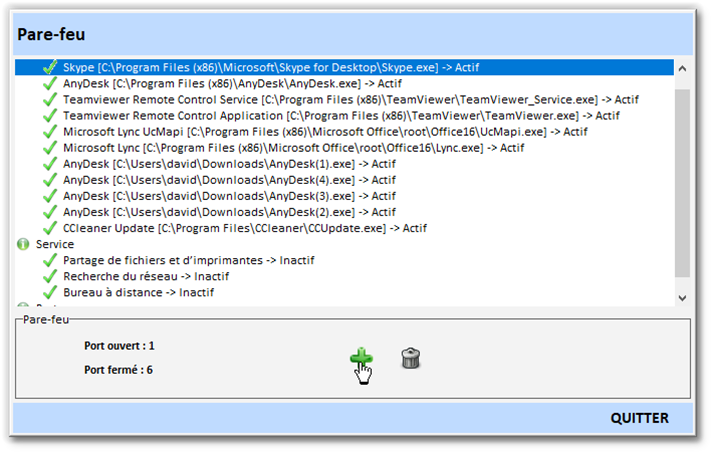
Cliquer sur le bouton « ajouter »
Cliquez ensuite sur « quitter ».

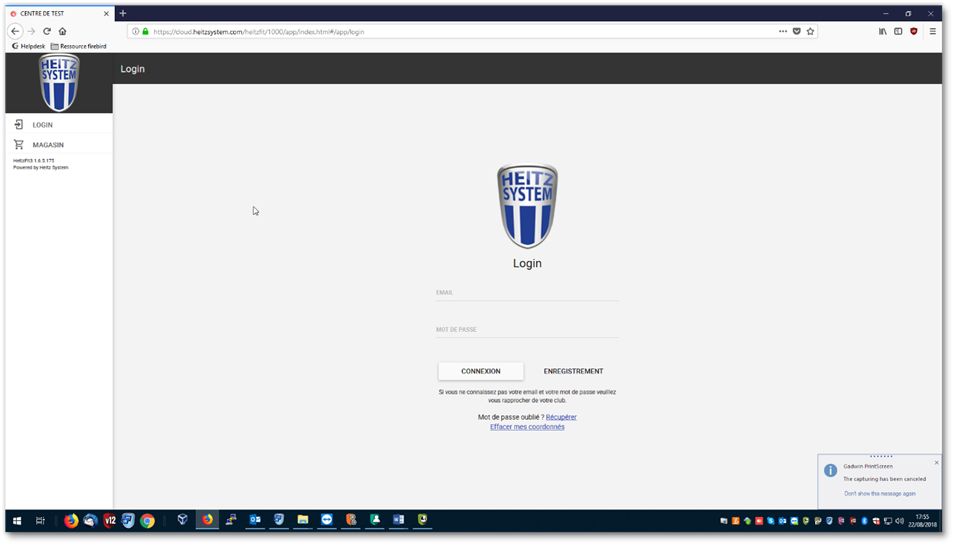
- Remplacez le numéro par votre code centre (code établissement)
- Pour trouver votre code centre ouvrez la gestion clientèle dans le menu V12.
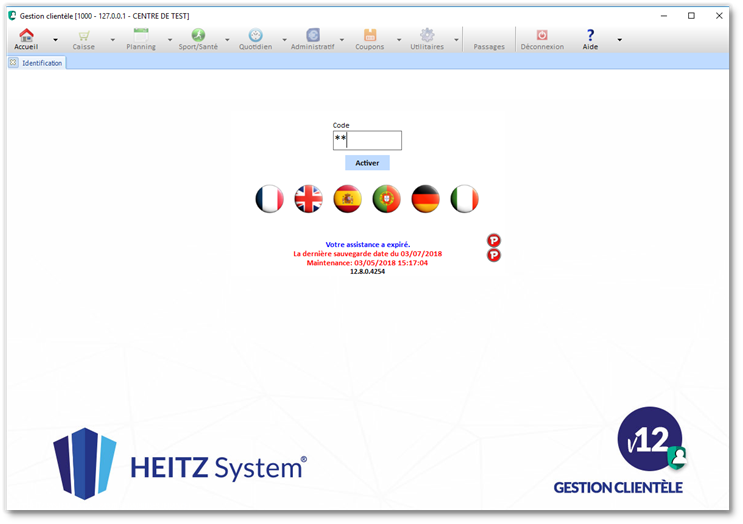
Votre site s’affichera dans le navigateur internet.
Créé avec HelpNDoc Personal Edition: Création d'aide CHM, PDF, DOC et HTML d'une même source